N润饰菜单:创建润饰后的副本
若要查看润饰菜单,请在照相机菜单中选择N标签。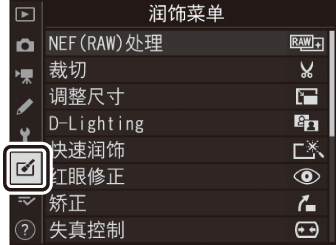
润饰菜单中的项目可用于裁切或润饰现有照片。
创建润饰后的副本
-
在润饰菜单中选择一个项目。
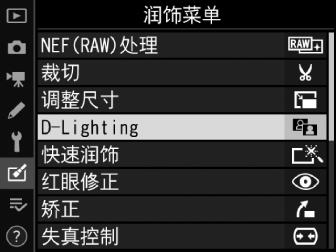
按下1或3加亮显示一个项目,然后按下2确定选择。
-
选择一张照片。
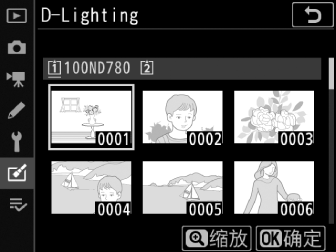
-
使用多重选择器加亮显示一张照片。
-
若要全屏查看加亮显示的照片,请按住X(T)按钮。
-
按下J可选择加亮显示的照片。
-
-
选择润饰选项。
-
有关详细信息,请参阅所选项的相关部分。
-
若要不创建润饰后的副本直接退出,请按下G。屏幕中将显示润饰菜单。
-
-
创建润饰后的副本。

-
按下J创建照片润饰后的副本。
-
润饰后的副本将用一个p图标标识。
-
若要创建当前图像润饰后的副本,请按下i并选择[]。
-
照相机可能无法显示或润饰使用其他照相机拍摄或润饰过或者在计算机上润饰过的图像。
-
若短时间内未进行任何操作,屏幕将关闭且任何未保存的更改都将丢失。若要延长屏幕保持开启的时间长度,请使用自定义设定c4[]>[]选择较长的菜单显示时间。
-
大多数选项可应用至使用其他润饰选项创建的副本,但是多次编辑可能会导致图像品质降低或褪色。
-
除[]以外,每个选项仅可应用一次。
-
根据用于创建副本的选项,某些选项可能不可用。
-
无法应用至当前图像的选项显示为灰色且不可用。
-
从NEF(RAW)图像所创建的副本将以[][]保存。
-
从JPEG图像创建的副本与原始照片具有相同的品质。
-
对于图像品质设为NEF+JPEG时记录至同一张存储卡的图像,将仅润饰NEF(RAW)图像。
除使用[]、[]和[]创建的副本以外,润饰后的副本与原始图像具有相同的尺寸。
